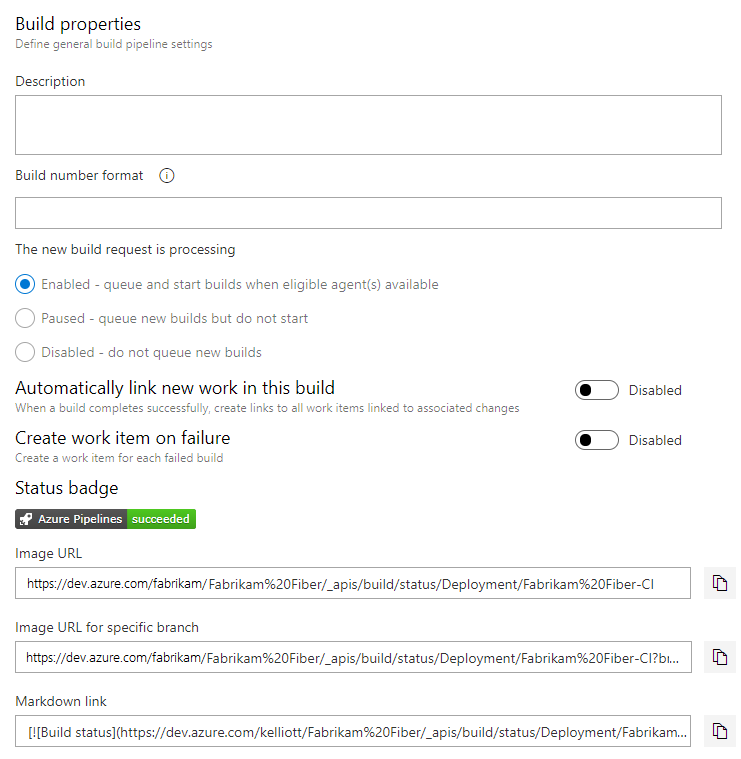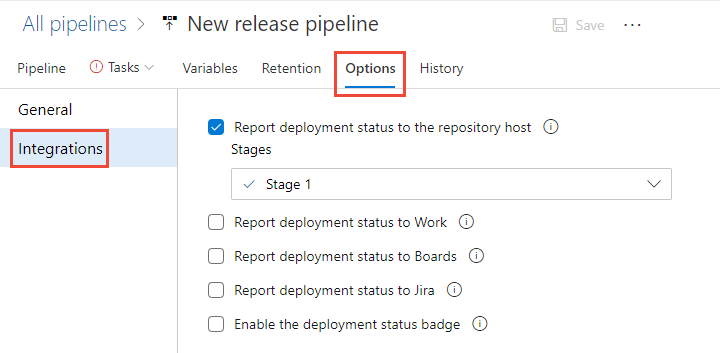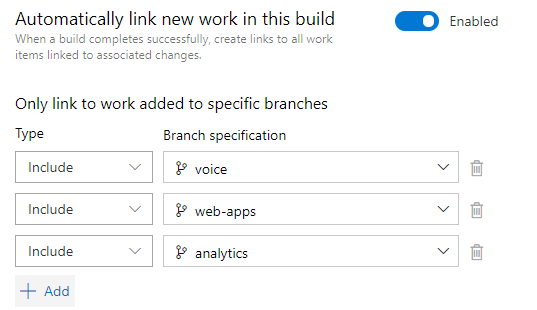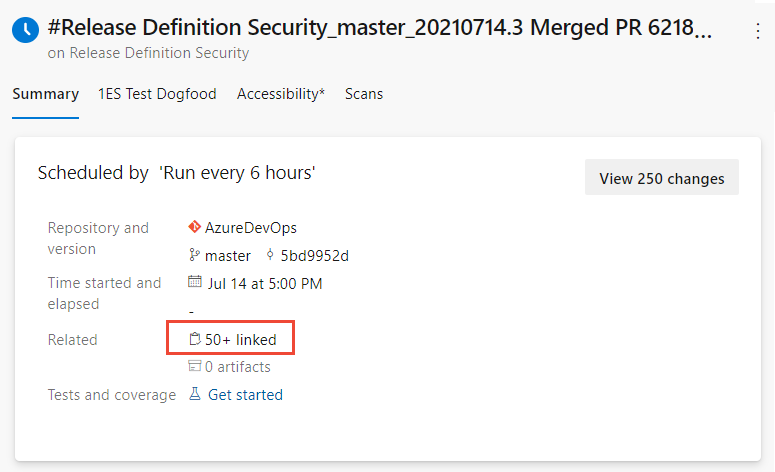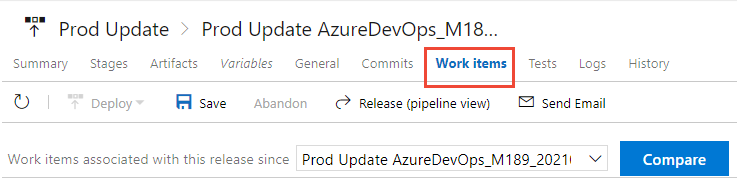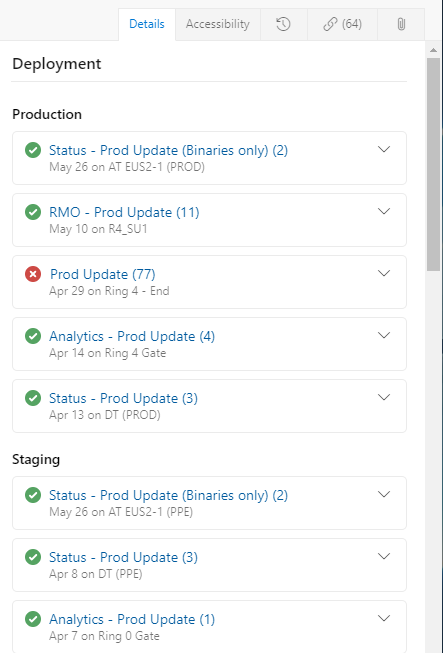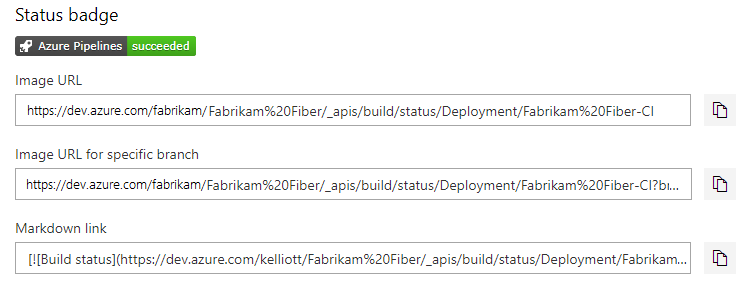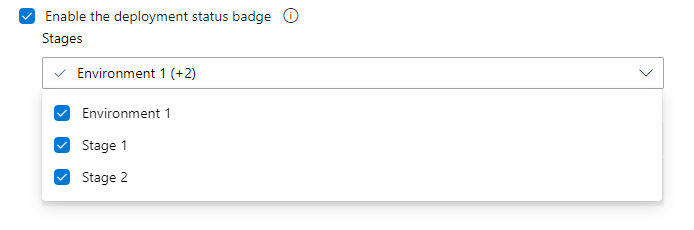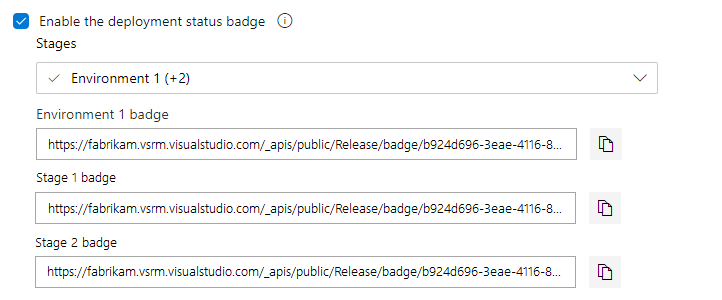Pijplijnen configureren ter ondersteuning van werktracering
Azure DevOps Services | Azure DevOps Server 2022 - Azure DevOps Server 2019
Voor ondersteuning van integratie en tracering in Azure DevOps Services met pijplijnen kunt u verschillende opties configureren. U kunt de pijplijnstatus rapporteren, de syntaxis voor statusbadges kopiëren en automatisch koppelen van werkitems aan builds en releases instellen.
Ondersteunde integratiefuncties voor pijplijn- en werktracering
Verschillende functies bieden ondersteuning voor end-to-end traceerbaarheid wanneer gebruikersverhalen en -functies door de ontwikkelingscyclus lopen. Net als bij Azure-opslagplaatsen kunt u werkitems koppelen aan pijplijnobjecten met de volgende koppelingstypen: Bouwen, Geïntegreerd in build en Geïntegreerd in release. Houd er rekening mee dat de koppeling Geïntegreerd in releaseomgeving alleen kan worden gemaakt door de optie Rapportreleasestatus naar Boards in te schakelen in klassieke release-automatiseringen.
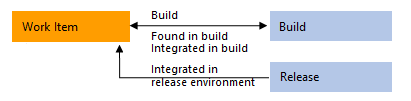
De volgende tabel bevat een overzicht van de integratiepunten tussen Azure Boards en Azure Pipelines. Opties en configuratiestappen verschillen, afhankelijk van of u een YAML- of klassieke pijplijn configureert en uw Azure DevOps-versie. De meeste opties worden ondersteund voor pijplijnen die worden uitgevoerd in een Git-opslagplaats voor Azure-opslagplaatsen, tenzij anders vermeld.
Functie
Beschrijving
Ondersteunde versies
Werkitems handmatig koppelen aan builds
U kunt vanuit een werkitem een koppeling maken naar builds binnen hetzelfde project of andere projecten binnen de organisatie. Zie Koppeling naar werkitems van andere objecten voor meer informatie.
Alle versies
Builds weergeven waaraan is gekoppeld vanuit een werkitem
U kunt alle builds bekijken die zijn gekoppeld vanuit een werkitem, handmatig of automatisch gekoppeld, op het tabblad Koppelingen. Zie Koppeling naar werkitems van andere objecten, lijst met gekoppelde objecten weergeven voor meer informatie.
Alle versies
Werkitems automatisch koppelen aan builds
Vereist om het besturingselement Ontwikkeling te vullen met Geïntegreerd in buildkoppelingen . De werkitems of doorvoeringen die deel uitmaken van een release, worden berekend op basis van de versies van artefacten. Elke build in Azure Pipelines is bijvoorbeeld gekoppeld aan een set werkitems en doorvoeringen. Zie Werkitems automatisch koppelen verderop in dit artikel voor meer informatie.
YAML, Azure DevOps Server 2020 en hoger
Klassiek, TFS 2017.2 en hoger
Werkitems automatisch koppelen aan releases en de implementatiestatus rapporteren aan een werkitem (alleen klassiek)
Vereist voor het invullen van het implementatiebesturingselement in het werkitemformulier met koppelingen in releasefasen geïntegreerd. Zie De implementatiestatus rapporteren aan borden verderop in dit artikel voor meer informatie.
Azure DevOps Server 2020 en hoger
Lijst met werkitems weergeven die zijn gekoppeld aan een build of release
Controleer en open de werkitems die zijn opgenomen in een build of release.
YAML, Azure DevOps Server 2020 en hoger
Klassiek, TFS 2017.2 en hoger
Werkitem maken bij fout (klassiek)
Automatisch een werkitem maken wanneer een build mislukt en desgewenst waarden instellen voor werkitemvelden. Zie Werkitem maken voor fouten verderop in dit artikel voor meer informatie.
TFS 2018 en latere versies
Voer een query uit voor de taak Werkitems. Zorg ervoor dat het aantal overeenkomende werkitems dat wordt geretourneerd door een query binnen een drempelwaarde valt.
Gebruik deze taak om ervoor te zorgen dat het aantal overeenkomende items dat wordt geretourneerd door een werkitemquery binnen de geconfigureerde drempelwaarden valt. Zie de taak Querywerkitems, Implementaties beheren met poorten en goedkeuringen voor meer informatie.
Azure DevOps Server 2020 en latere versies
Vereisten
- Als u de integratieopties voor een klassieke release-pijplijn wilt configureren, moet u gemachtigd zijn om de release te bewerken.
- Als u werkitems wilt koppelen aan doorvoeringen en pull-aanvragen, moet u de werkitems bewerken in dit knooppunt hebben ingesteld op Toestaan voor het gebiedspad dat is toegewezen aan het werkitem. De groep Inzenders heeft standaard deze machtigingenset.
- Als u werkitems wilt weergeven, moet uw werkitems weergeven in dit knooppunt zijn ingesteld op Toestaan voor het gebiedspad dat is toegewezen aan het werkitem.
Pijplijninstellingen, buildopties of integratieopties openen
Pijplijninstellingen openen
Voor DOOR YAML gedefinieerde release-pijplijnen configureert u de integratie via het dialoogvenster Pijplijninstellingen .
Open de pijplijn, kies
 Meer acties en kies vervolgens Instellingen.
Meer acties en kies vervolgens Instellingen.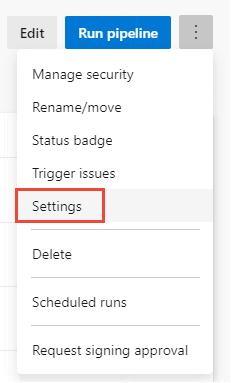
Het dialoogvenster Pijplijn Instellingen wordt weergegeven. Zie Werkitems automatisch koppelen verderop in dit artikel voor meer informatie over automatisch koppelen.
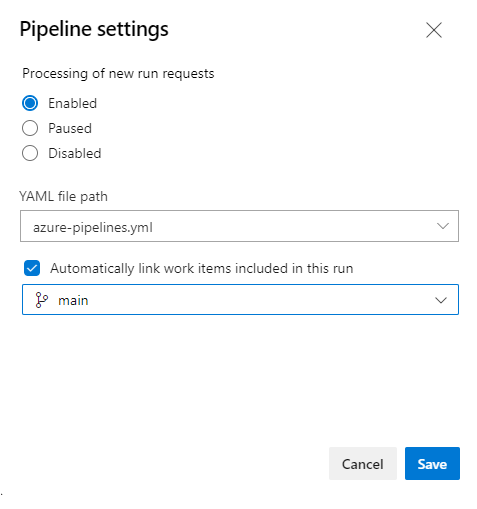
Deze instelling is niet beschikbaar voor Azure DevOps Server 2019 of eerdere versies.
Werkitems automatisch koppelen aan builds of releases
Door automatisch koppelen in te schakelen, kunt u de builds of releases bijhouden die zijn opgenomen, zonder dat u handmatig hoeft te zoeken in een grote set builds of releases. Elke geslaagde build die aan het werkitem is gekoppeld, wordt automatisch weergegeven in het besturingselement Ontwikkeling van het werkitemformulier. Elke releasefase die aan het werkitem is gekoppeld, wordt automatisch weergegeven in het besturingselement Implementatie van het werkitemformulier.
Werkitems automatisch koppelen aan builds
Door automatisch koppelen in te schakelen, kunt u de builds bijhouden die zijn opgenomen, zonder dat u handmatig hoeft te zoeken in een grote set builds. Elke geslaagde build die aan het werkitem is gekoppeld, wordt automatisch weergegeven in het besturingselement Ontwikkeling van het werkitemformulier.
Open Pipeline-instellingen zoals beschreven in Open Pipeline-instellingen.
Schakel automatisch nieuw werk in deze build in.
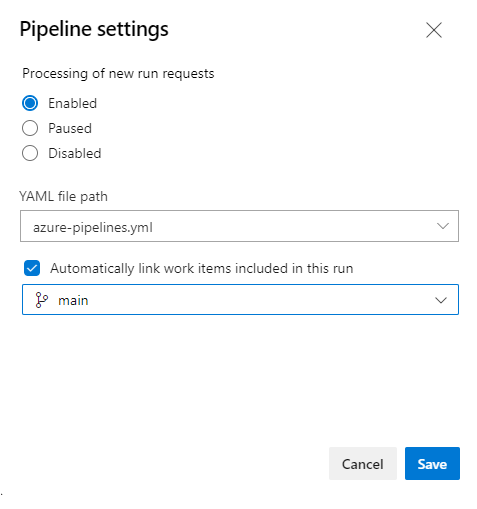
Zodra deze optie is ingeschakeld, worden er ingebouwde buildkoppelingen gegenereerd voor alle werkitems die zijn gekoppeld aan de geselecteerde pull-aanvraag bij elke release-uitvoering.
Deze functie wordt niet ondersteund voor YAML-pijplijnen in Azure DevOps Server 2019.
Welke werkitems zijn opgenomen in automatische koppeling?
Bij het ontwikkelen van uw software kunt u werkitems koppelen wanneer u een vertakking, doorvoer of pull-aanvraag maakt. U kunt ook een vertakking, doorvoer- of pull-aanvraag starten vanuit een werkitem, zodat deze objecten automatisch worden gekoppeld, zoals beschreven in Git-ontwikkeling in Drive vanuit een werkitem. Hier maken we bijvoorbeeld een nieuwe vertakking op basis van het gebruikersverhaal van het orderformulier Annuleren.
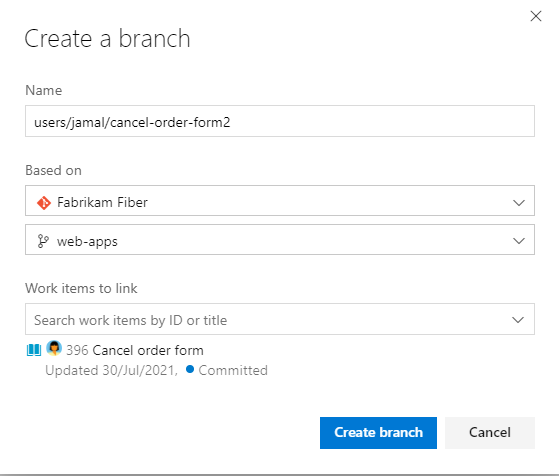
Wanneer werkitems automatisch worden gekoppeld aan builds, worden de volgende berekeningen uitgevoerd:
Voor een eerste build:
- Identificeer alle werkitems die zijn gekoppeld aan de vertakking, doorvoeringen en pull-aanvragen die zijn gekoppeld aan de build.
Voor volgende builds:
- Identificeer alle werkitems die zijn gekoppeld aan de huidige doorvoer (C1) die worden gebouwd.
- Identificeer alle werkitems die zijn gekoppeld aan de doorvoer (C2) van de laatste geslaagde build van dezelfde bronbranch.
- Identificeer alle werkitems die zijn gekoppeld aan de doorvoeringen tussen C1 en C2 in de doorvoerstructuur.
Werkitem maken bij buildfout (klassiek)
Als een build-pijplijn mislukt, kunt u automatisch een werkitem maken om het probleem bij te houden. U kunt het type werkitem opgeven en opties instellen om het automatisch toe te wijzen aan de aanvrager of andere velden. De aanvrager komt overeen met de persoon die de build heeft geactiveerd.
Tip
De optie voor het maken van een werkitem bij een fout wordt alleen ondersteund voor klassieke pijplijnen. U kunt dit doen met een YAML-pijplijn door een marketplace-extensie te gebruiken, zoals Fout bij releasefout maken of u kunt deze zelf implementeren met behulp van Azure CLI- of REST API-aanroepen.
Open opties voor pijplijnbuild zoals beschreven in Build-eigenschappen.
Schakel Werkitem maken in bij fout en kies het type werkitem dat u wilt maken. Schakel desgewenst het selectievakje Toewijzen aan aanvrager in om het veld Toewijzen aan in te stellen en velden toe te voegen die binnen het werkitem moeten worden ingesteld om te maken.
Hier kiezen we bijvoorbeeld het itemtype Bug work en specificeren we de velden Prioriteit en Tags en hun waarden.
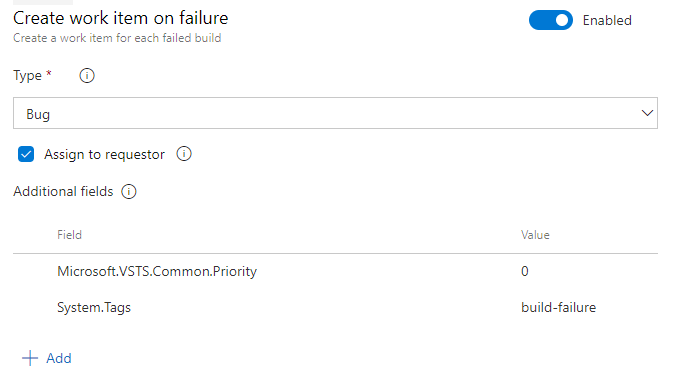
Sla uw pipeline op.
Als u de verwijzingsnaam voor een veld wilt leren, zoekt u deze op in de veldindex Werkitem. Voor aangepaste velden die u toevoegt via een overgenomen proces, wijst Azure DevOps een verwijzingsnaam toe op basis van de beschrijvende veldnaam die is voorafgegaan door Aangepast. U voegt bijvoorbeeld een veld met de naam DevOps Triage toe. De verwijzingsnaam is Custom.DevOpsTriage. Er zijn geen spaties toegestaan binnen de verwijzingsnaam.
Een statusbadge ophalen of inschakelen
Open pijplijn
 Meer acties en kies statusbadge.
Meer acties en kies statusbadge.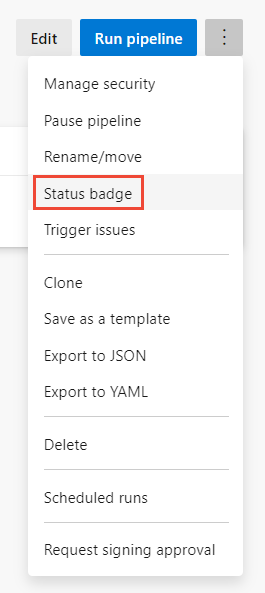
Kies de vertakking en het interessebereik en kies
 Kopiëren naar klembord om de afbeelding of Markdown-syntaxis te kopiëren.
Kopiëren naar klembord om de afbeelding of Markdown-syntaxis te kopiëren.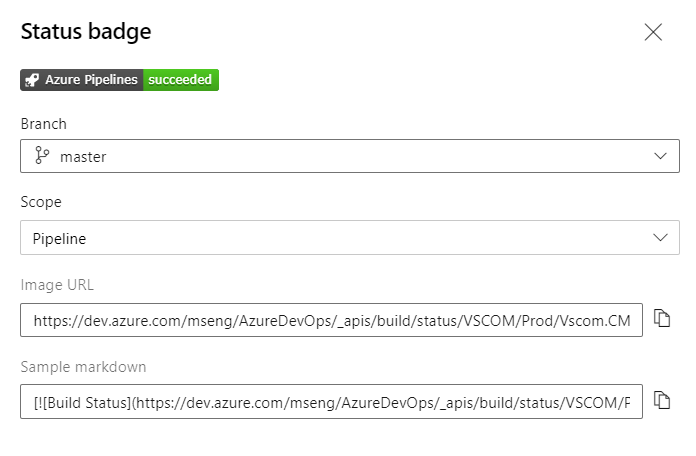
Implementatiestatus rapporteren aan de opslagplaatshost (klassiek)
Wanneer u code opslaat in een Git-opslagplaats voor Azure-opslagplaatsen, kunt u uw release-pijplijn configureren om een badge weer te geven op de Pagina's van Azure-opslagplaatsen. De badge geeft aan waar de specifieke doorvoer is geïmplementeerd en of de implementatie wordt doorgegeven of mislukt. Deze optie verbetert de traceerbaarheid van codedoorvoering tot implementatie.
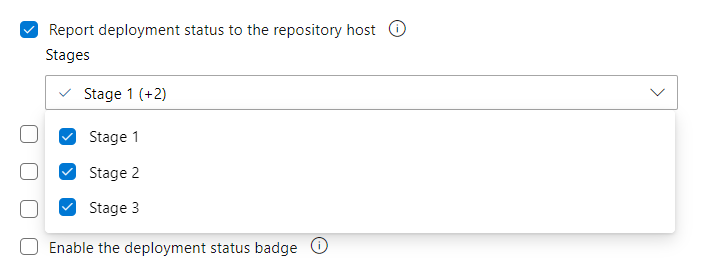
De implementatiestatus wordt weergegeven in de volgende secties van Azure-opslagplaatsen:
- Bestanden: Geeft de status van de meest recente implementatie voor de geselecteerde vertakking aan.
- Doorvoeringen: geeft de implementatiestatus voor elke doorvoer aan (vereist dat de trigger voor continue integratie (CD) is ingeschakeld voor uw release.
- Vertakkingen: Geeft de status van de nieuwste implementatie voor elke vertakking aan.
Als een doorvoering wordt geïmplementeerd in meerdere release-pijplijnen, met meerdere fasen, heeft elk een vermelding in de badge met de status die voor elke fase wordt weergegeven. Wanneer u een release-pijplijn maakt, wordt de implementatiestatus standaard voor alle fasen gepost. U kunt echter selectief de fasen kiezen waarvoor de implementatiestatus moet worden weergegeven in de statusbadge (bijvoorbeeld alleen de productiefase weergeven). Uw teamleden kunnen de statusbadge selecteren om de meest recente implementatiestatus weer te geven voor elk van de geselecteerde fasen van de release-pijplijnen.
Implementatiestatus rapporteren aan Jira (klassiek)
Voeg Jira-problemen in werkitems toe en maak koppelingen naar alle problemen bij het voltooien van de fase. Installeer Azure Pipelines voor de Jira-app in de JIRA Software-cloud en voeg organisatie toe om een verbinding te maken.
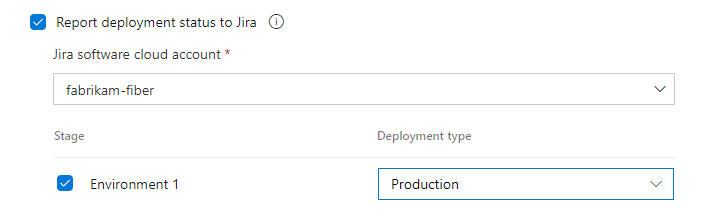
Installeer Azure Pipelines-integratie met Jira en verbind uw Azure DevOps-organisaties met uw Jira Software-exemplaar om integratie met Jira-problemen bij te houden. U kunt meerdere organisaties verbinden met één exemplaar en gegevens ophalen voor al uw teams en gerelateerde projecten. Meer informatie over het instellen van de integratie in onze documentatie. Zie Integreren met Jira Issue Tracking voor meer informatie over installatie en installatie.
Verwante artikelen:
- Een CD-pijplijn (continue implementatie) met meerdere fasen definiëren
- Werkitems koppelen aan andere objecten
- Overzicht van releasepijplijnen (klassiek)
- Alle werkitems ophalen die zijn gekoppeld aan een release-pijplijn met behulp van de Azure DevOps-API
- Git-ontwikkeling van een werkitem stimuleren
- Koppeling naar werkitems naar andere objecten
- End-to-end traceerbaarheid
- Verwijzing naar koppelingstype
Feedback
Binnenkort beschikbaar: In de loop van 2024 zullen we GitHub-problemen geleidelijk uitfaseren als het feedbackmechanisme voor inhoud en deze vervangen door een nieuw feedbacksysteem. Zie voor meer informatie: https://aka.ms/ContentUserFeedback.
Feedback verzenden en weergeven voor